Disse tilpasningene inkluderer bevegelser som å dobbelttrykke for å hoppe over sangen, snakke med Siri osv. Dette er standardbevegelser, men du kan også endre dem med enkle trinn. Hvis du vil gjøre noen endringer i tilpasningene til Airpods, er du på rett sted.
I denne artikkelen vil vi fortelle deg standard Airpods-innstillinger og hvordan du endrer dem.
Hvordan endre Airpods-innstillinger?

Brukere av AirPods kan nå endre en rekke innstillinger i henhold til ens behov. Du kan gi AirPods et nytt navn, endre funksjonaliteten til dobbelttrykksbevegelsen og mer.
Du kan også bruke én AirPods som mikrofon eller endre innstillingene for støyreduksjon. Det er mange slike tilpasninger til Airpods. Hvis det er noe du er interessert i å lære, her er hvordan du kan gjøre det samme.
Det finnes forskjellige generasjoner av Airpods og mengden tilpasning avhenger av det. Hver tilpasning er ikke tilgjengelig for alle modeller av Airpods. Her er alle tilpasningene for hver modell av Airpods.
Hvordan tilpasse 2. og 3. generasjons Airpods?
2. og 3. generasjons AirPods er de mest brukte. Den tilbyr brukere å tilpasse noen innstillinger. Det er hovedsakelig 4 tilpasninger tilgjengelig . De er nevnt nedenfor.
- Navn – Du kan endre navnet på AirPods, noe som gjør det lettere å finne AirPods hvis det er mange.
- Dobbelttrykk på Tilpasninger – For å konfigurere handlingen med dobbelttrykk på AirPods, trykk på 'Venstre' eller 'Høyre'. Det er hovedsakelig disse handlingene på dobbelttrykk, dvs. aktivere Siri, spille av/pause musikken, gå til neste eller forrige spor, eller deaktiver funksjonen helt.
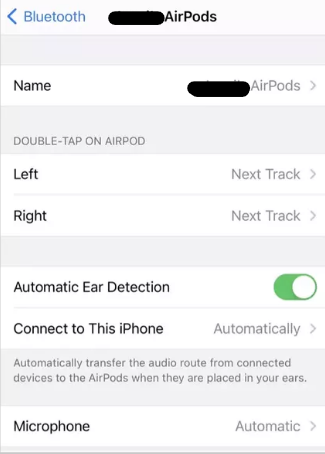
- Automatisk øredeteksjon – Slå på alternativet for å aktivere eller deaktivere AirPods’ evne til å gjenkjenne når de er i en brukers ører. Hvis den er aktivert, vil telefonens lyd begynne å spille av så snart du setter inn AirPods og stopper når du fjerner en av podene.
- Mikrofon – Velg hvilke AirPods som skal fungere som innringerens mikrofon ved å trykke på 'Mikrofon'. Hvis du setter den til 'Automatisk', vil mikrofonen bli overført i henhold til AirPods du bruker.
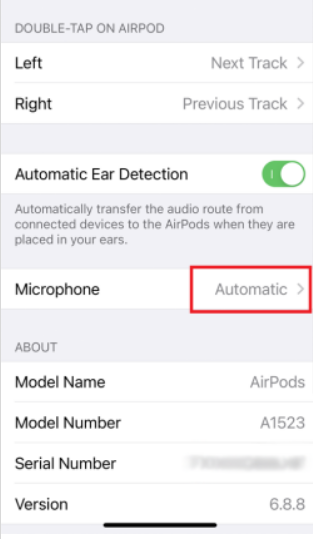
Nå som vi har diskutert tilpasningene, la oss gå videre til prosessen.
- Ta med AirPods i nærheten av iPhone, og åpne dekselet eller sett AirPods i ørene.
- Nå som AirPods er tilkoblet, gå videre til innstillingssiden til iPhone.
- I innstillingene åpner du 'Bluetooth'. Du finner en liste over Bluetooth-enheter koblet til iPhone.
- I listen finner du AirPods og trykker på 'i'-ikonet ved siden av den.
- På neste side finner du alle innstillingene du kan endre på AirPods.
Hvordan tilpasse AirPods Pro-innstillinger?

Apple AirPods er nesten de samme som 2. og 3. generasjon. Så prosessen er ganske mye den samme, og du vil få nesten de samme tilpasningene bortsett fra én, dvs. i stedet for å trykke på tilpasninger, får du:
- Kraftsensorer – Det er en kraftsensor på stammen til AirPods pro. Denne tilpasningen handler om handlingen når du trykker på kraftsensoren på en av AirPods. Tilpasningene inkluderer aktivering av Siri og veksling mellom aktiv støyreduksjon og transparensmodus.
Prosessen er den samme som for AirPods 2. og 3. generasjon. Slik kan du gjøre det.
- Koble AirPods til telefonen.
- Gå til Innstillinger>Bluetooth.
- Du finner en liste over Bluetooth-enheter koblet til iPhone.
- I listen finner du AirPods og trykker på 'i'-ikonet ved siden av den.
- På neste side finner du alle innstillingene du kan endre på AirPods.
Hvordan tilpasse AirPods Max-innstillinger?
Den helt nye AirPods Max er den første over-head-øretelefonen utgitt av Apple. Siden det er et helt nytt design, er tilpasningene ganske forskjellige. I tillegg til de grunnleggende tilpasningene som å gi nytt navn til enheten, har du følgende nye tilpasninger.
- Støykontrollknapp – Hvis du bruker iOS 14.3 eller nyere, trykker du på 'Støykontroll'-knappen vil du få opp en meny der du kan velge lydmodusen du vil bytte.
- Automatisk hodegjenkjenning- Som øredeteksjon på eldre AirPods-modeller, kan du slå denne funksjonen av og på slik at AirPods Max automatisk oppdager når du har dem på deg og begynner å spille musikk med riktig volum.
- Rotasjonsretning – Du kan trykke på 'Digital Crown' som lar deg velge retningen du vil snu den digitale kronen for å øke eller redusere volumet.
Prosessen for å endre eller endre disse innstillingene er nesten den samme som for AirPods pro, 2. og 3. generasjon. Slik kan du tilpasse innstillingene til AirPods Max.
- Koble AirPods Max til enheten din.
- Gå til Innstillinger>Bluetooth.
- Du finner en liste over Bluetooth-enheter koblet til iPhone.
- I listen finner du AirPods og trykker på 'i'-ikonet ved siden av den.
- På neste side finner du alle innstillingene du kan endre på AirPods.
Det er alle tilpasningene du kan utføre på de forskjellige generasjonene av AirPods. Jeg håper denne artikkelen hjalp deg. Hvis du er i tvil, gi oss beskjed i kommentarfeltet nedenfor.














